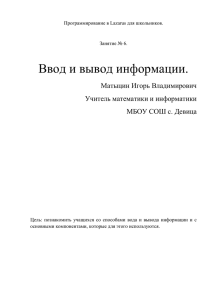Практическая работа № 27. Составление программ
реклама
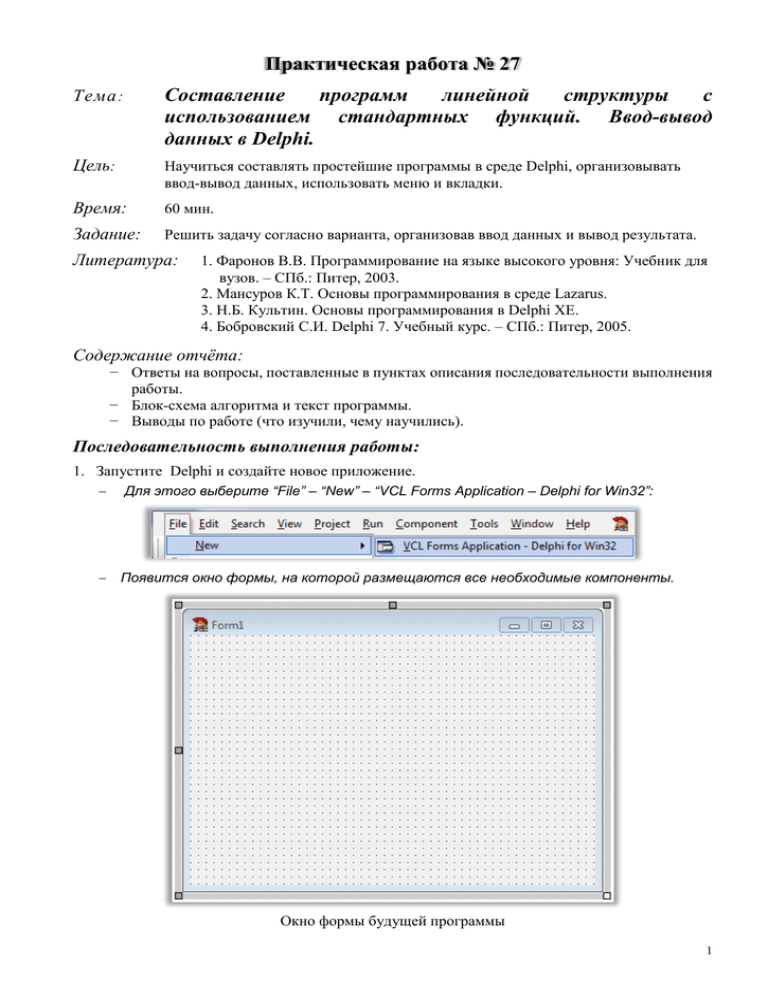
Практическая работа № 27
Тема :
Составление
программ
линейной
структуры
с
использованием стандартных функций. Ввод-вывод
данных в Delphi.
Цель:
Научиться составлять простейшие программы в среде Delphi, организовывать
ввод-вывод данных, использовать меню и вкладки.
Время:
60 мин.
Задание:
Решить задачу согласно варианта, организовав ввод данных и вывод результата.
Литература:
1. Фаронов В.В. Программирование на языке высокого уровня: Учебник для
вузов. – СПб.: Питер, 2003.
2. Мансуров К.Т. Основы программирования в среде Lazarus.
3. Н.Б. Культин. Основы программирования в Delphi XE.
4. Бобровский С.И. Delphi 7. Учебный курс. – СПб.: Питер, 2005.
Содержание отчёта:
− Ответы на вопросы, поставленные в пунктах описания последовательности выполнения
работы.
− Блок-схема алгоритма и текст программы.
− Выводы по работе (что изучили, чему научились).
Последовательность выполнения работы:
1. Запустите Delphi и создайте новое приложение.
Для этого выберите “File” – “New” – “VCL Forms Application – Delphi for Win32”:
Появится окно формы, на которой размещаются все необходимые компоненты.
Окно формы будущей программы
1
2. В заголовок главной формы поместите текст: «<Имя Фамилия>. Практическая работа № 27».
Для этого при выделенной главной форме в Инспекторе объектов на странице
«Свойства» (Properties) во вкладке Action свойству Caption (Заголовок) присвойте
значение «Практическая работа № 27»:
Измените при необходимости размер формы.
Свойство «Position» («Позиция») измените так, чтобы ваша программа располагалась
в центре экрана:
Проверьте, что на главной панели Delphi активен зелёный треугольник
программы.
- запуск
3. Сохраните проект под именем «Pr27».
Для сохранения нажмите кнопку «Save all» или Shift+Ctrl+S:
,
сохраните модуль (файл Unit1.pas) и проект (файл Pr27.bdsproj), создав папку «Практическая
работа 27, Фамилия Имя» в папке Мои документы.
4. Ознакомьтесь с заданием. Номер задания соответствует номеру студента по списку в
журнале.
Задание:
Даны x, y, z . Вычислить a, b, если:
2
1.
2.
3.
4.
5.
6.
7.
8.
9.
10.
3
11.
12.
13.
14.
15.
5. Составьте (по предлагаемому образцу) структуру алгоритма линейной структуры, в
соответствии с которым решается поставленная задача.
Начало
Ввод исх.
данных
Y=…
(вычисления)
Вывод
результата
Конец
4
Рассмотрим построение программы для случая, когда
С целью экономии пространства окна приложения и размещения на одном и том же месте
страниц разного содержания воспользуемся многостраничной панелью – компонентом
PageControl. Перенесите компонент PageControl на форму (из библиотеки компонентов Win32)
и задайте его свойству Align значение alClient (растяните его границы так, чтобы он занял всё
пространство формы).
Щёлкните правой кнопкой мыши по панели. Во всплывшем контекстном меню вы можете
видеть команды: New Page – создать новую страницу, Next Page – переключиться на следующую
страницу, Previous Page – переключиться на предыдущую страницу. Каждая создаваемая
страница является объектом типа TTabSheet. Выберем пункт New Page – создать главную
5
страницу. Появляется первая страница TabSheet1. Аналогично создаём вторую страницу
TabSheet2 и третью – TabSheet3.
В Инспекторе объектов присвоим свойству Caption объекта TabSheet1 значение
«Постановка задачи», TabSheet2 – «Алгоритм», а TabSheet3 – «Решение».
6
Формулировка постановки задачи может содержать специальные математические символы,
которые не могут быть введены с клавиатуры, например, в виде метки Label. Поэтому
воспользуемся контейнером OLE – OLEContainer (библиотека System) и создадим область
клиента для объекта OLE (OLE (англ. Object Linking and Embedding, произносится как oh-lay
[олэй]) — технология связывания и внедрения объектов в другие документы и объекты,
разработанная корпорацией Майкрософт. В 1996 году Microsoft переименовала эту технологию
в ActiveX).
Разместим контейнер OLE на странице TabSheet1 «Постановка задачи».
Щёлкнув ПКМ, вызовем контекстное меню и выберем первый пункт Insert Object…, в
котором выберем вставку объекта – «Документ Microsoft Word».
7
В открывшемся новом документе вводим с клавиатуры или копируем готовый текст
формулировки постановки задачи, затем закрываем документ.
Текст размещается в контейнере OLE.
Для того, чтобы убрать рамку вокруг текста, можно свойству BorderStyle присвоить значение
bsNone:
8
На странице TabSheet2 «Алгоритм» располагаем блок-схему алгоритма в виде файла-картинки
(растрового изображения), воспользовавшись холстом TImage из библиотеки Additional.
На странице TabSheet3 «Решение» располагаем компоненты Label и Edit для ввода исходных
данных и вывода результатов. Имя объектов Edit (свойство Name) изменяем на Edit_x
(компонент Edit для ввода значения x), Edit_y (компонент Edit для ввода значения y), Edit_z
(компонент Edit для ввода значения z), Edit_a (компонент Edit для вывода значения a), Edit_b
(компонент Edit для вывода значения b). Свойство Text для элементов Edit_x, Edit_y, Edit_z
9
изменяем, записываем туда значение «1» (значение «по-умолчанию», для упрощения процесса
отладки программы).
Свойству ReadOnly объектов Edit_a и Edit_b присваиваем значение True, чтобы исключить
возможность ввода пользователем данных в окно вывода результатов.
Внизу формы располагаем две кнопки. Кнопку «Рассчитать» берём типа TBitBtn
(свойству Kind присваиваем значение bkOk), вторую кнопку для выхода из программы – типа
TSpeedButton (выбираем свойство Glyph и загружаем картинку exit.bmp).
Дважды нажмём на кнопку «Рассчитать» и введём программный код, который будет выполняться
при нажатием пользователем этой кнопки.
Для ввода вещественных чисел («с плавающей запятой») применяется функция StrToFloat,
преобразующая строки (текст) в числа.
Для вывода вещественных чисел («с плавающей запятой») применяется функция FloatToStr,
преобразующая числа в строки (текст).
В
Delphi
обычные математические операции
можно
выполнить,
используя
соответствующие им специальные функции. Список этих функций приведен ниже в таблице 1.
Табл. 1 – Математические функции
10
Формула
Функция
Значение
|x|
Аbs (x)
Абсолютное значение n
[x]
Trunc(x)
Целая часть числа x
{x}
Frac(x)
Дробная часть X
√x
Sqrt (x)
Квадратный корень из x
x2
Sqr (x)
Квадрат x
Sin x
Sin (x)
Синус x
Cos x
Cos (x)
Косинус x
arctg x
Arctan (x)
Арктангенс x
ex
Ехр(x)
Экспонента x
ln x
Ln(x)
Натуральный логарифм x
Pi
Число
exp(n*ln(x))
Число х в степени n
xn
n
√x
exp(1/n*ln(x)) Корень в n-ой степени
Random(n)
Случайное целое число в диапазоне от 0 до n- 1
Для округления до n знаков после запятой используется функция FormatFloat:
label1.caption:=FormatFloat('#.##', ваше_число). Можно использовать функцию FloatToStrF:
FloatToStrF(a,ffFixed,6,2). Здесь a – ваше число, ffFixed – формат вывода вещественного числа, 2
– количество знаков после запятой, 6 – точность (количество знаков перед запятой)
Операторы деления
_7|2
6|3 ← div — целочисленное деление, т.е. дробная часть отбрасывается. (7 : 2 = 3)
1 ← mod — получение остатка от целочисленного деления (7 : 2 = 1)
Язык программирование Delphi имеет стандартный модуль Math, который позволяет
использовать в него входящие процедуры и функции для математических преобразований. Для
подключения модуля необходимо прописать Math в разделе uses!!!
Ниже описаны некоторые математические функции, для работы с числовыми типами.
ArcSin(x) - вычисляется арксинус аргумента,
ArcCos(x) - возвращается арккосинус аргумента,
Tan(x) - определяется тангенс аргумента (в радианах задается угол),
Cotan(x) - возвращается котангенс угла (угол в радианах),
Log10(x) - вычисление десятичного логарифма,
SinCos(x, sin, cos) - вычисляется косинус и синус угла одновременно,
Log2(x) - производит вычисление двоичного логарифма числа,
LogN(y,x) - вычисляется логарифм x по основанию y,
Max(a,b) - выбирает максимальное число из 2 чисел,
Min(a,b) - возвращает минимальное число из двух чисел,
Power (X, N) - возведение числа X в произвольную степень N.
hypot - вычисление гипотенузы по длине катетов;
radtodeg, degtorad - преобразование радианов в градусы и наоборот;
floor - округление в меньшую строну;
ceil - округление в большую сторону;
sincos - вычисление синуса и косинуса;
mean - среднее арифметическое в комбинации чисел.
(Например: caption:=FloatToStr(mean([10,10,2]))- находит среднее арифметическое трех
данных чисел, но, конечно же, искомых чисел может быть и больше, и меньше
указанных в примере трех.)
11
Таким образом, получим следующий код:
Здесь для вывода значения b используется не функция FloatToStr, а другая функция
FormatFloat, которая округляет выводимое число до нескольких (в данном случае – двух) знаков
после запятой; причём если слева от разделителя – значащая цифра, она и выводится, иначе
выводится 0, если справа от разделителя – значащая цифра, она и выводится, иначе не выводится
ничего.
Для того, чтобы пользователь мог вводить в окошках ввода только цифры и символ точки
(или запятой, в зависимости от того какой десятичный разделитель используется в операционной
системе), в обработчик события OnKeyPress объектов Edit_x, Edit_y, Edit_z вставляем
оператор, подменяющий все символы, кроме цифр и запятой, нулевым символом, который не
заносится в текст окна ввода:
12
И, наконец, задаём обработчик события нажатия кнопки завершения работы программы:
6. Сохраните проект, запустите и протестируйте его.
Имя генерируемого компилятором исполняемого файла совпадает с именем проекта.
Для запуска программы на выполнение нажмите командную кнопку «Run»
или F9.
7. Покажите работу и отчёт преподавателю.
13